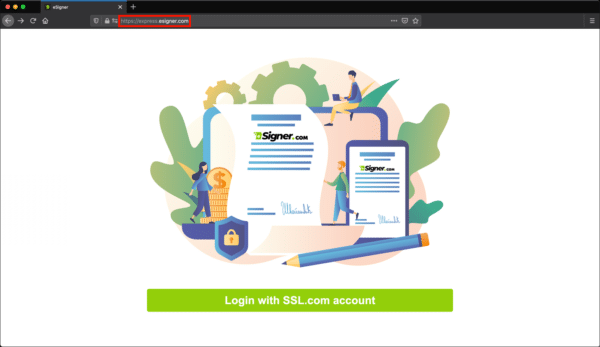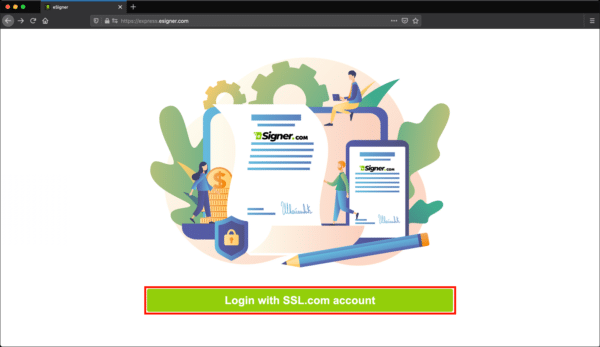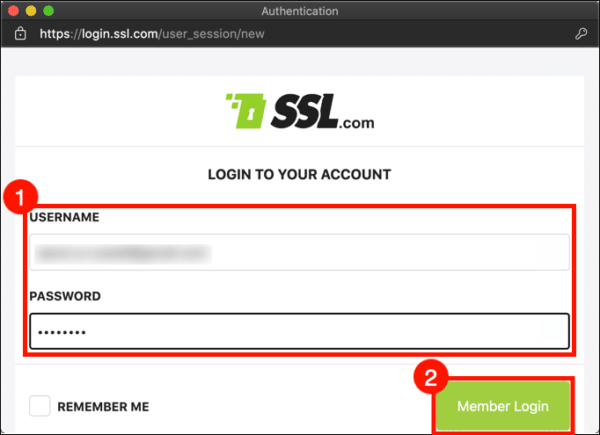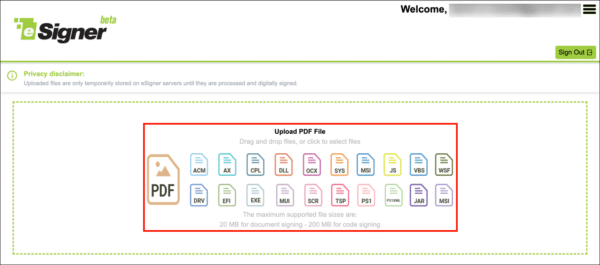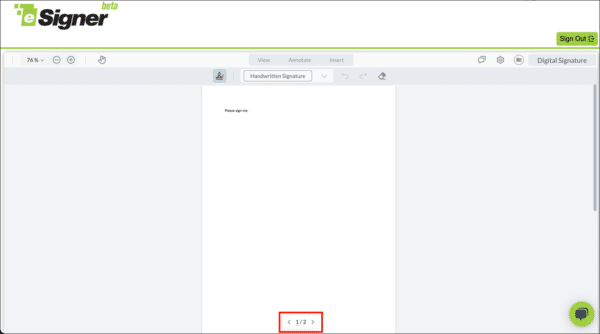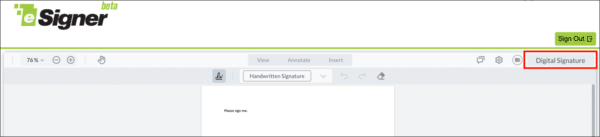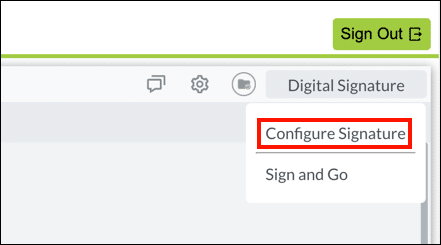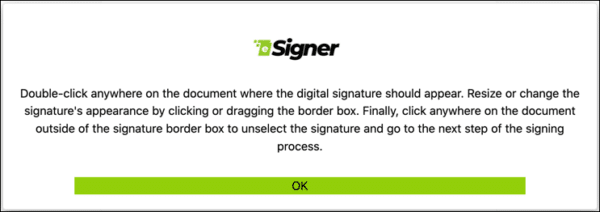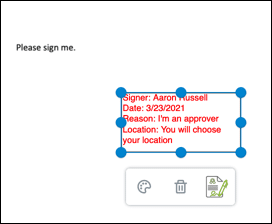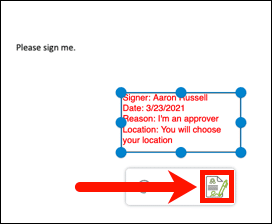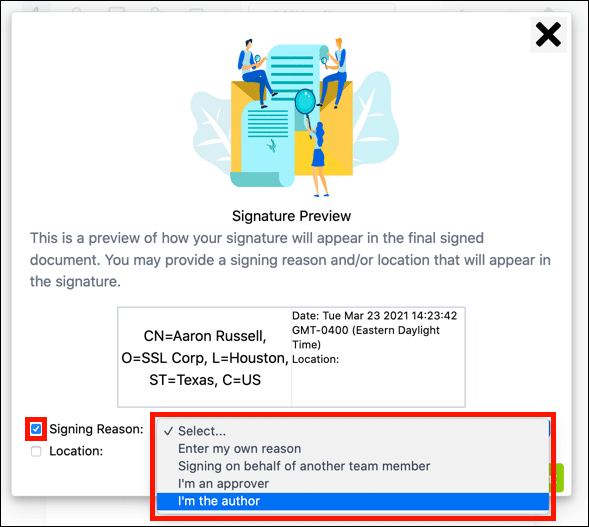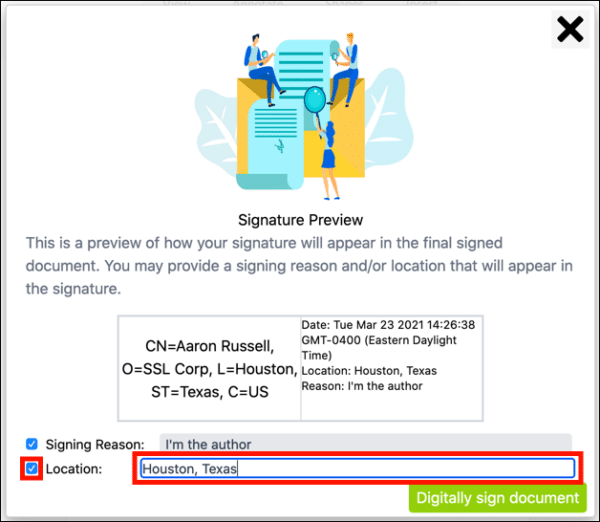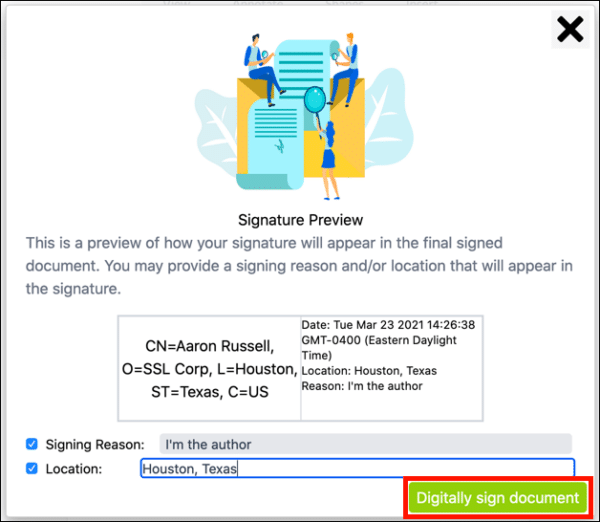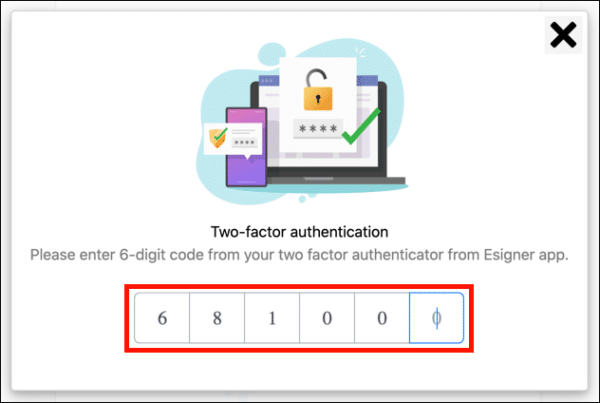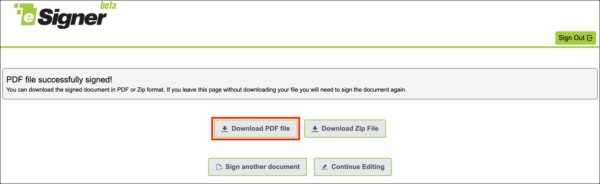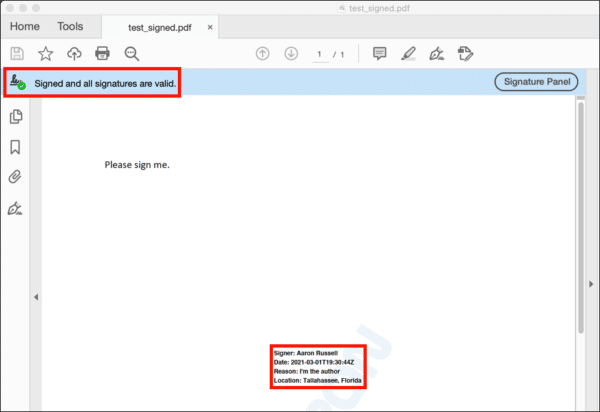Bu nasıl yapılır, SSL.com'un bulut belge imzalama uygulaması eSigner Express ile bir PDF dosyasını imzalama konusunda size yol gösterecektir. Başlamadan önce, doğrulanmış ve eSigner'a kayıtlı bir belge imzalama sertifikası. Sipariş, doğrulama ve eSigner kaydına ilişkin tüm talimatlar için lütfen bu nasıl yapılır belgelerini okuyun:
- İşletme Kimliği E-postası, İstemci Kimlik Doğrulaması ve Belge İmzalama Sertifikaları Sipariş Edin
- Uzak Belge ve EV Kodu İmzalama için eSigner'a kaydolun
- Şu yöne rotayı ayarla https://express.esigner.com/.
- Tıkla SSL.com hesabıyla giriş yapın.
- SSL.com adresinizi girin Kullanıcı Adı ve Şifre, tıklamaktansa Üye Girişi düğmesine basın.
- İmzalamak istediğiniz PDF dosyasını tarayıcı penceresine sürükleyip bırakın veya tıklayın ve dosyaya gidin.
- İmzanın görünmesini istediğiniz sayfaya gidin.
- Tıkla Elektronik imza düğmesine, pencerenin sağ üst köşesine.
- Görünür bir dijital imza oluşturmak için İmzayı Yapılandır açılan menüden. (Seçim İmzala ve Git görünmez bir dijital imza yaratacaktır. Bu seçeneği belirlerseniz, bu nasıl yapılır'ın 16. adımına atlayın.)
- Talimatları okuyun ve ardından OK düğmesine basın.
- İmzayı yerleştirmek istediğiniz yere çift tıklayın. İmza kutusu göründüğünde, yeniden boyutlandırmak için tutamaçları kullanabilirsiniz.
- Tıkla Dijital İmza Gönder düğmesi, imza kutusunun sağ altındadır.
- Kontrol İmza Nedeni, ardından imzalamak için bir neden seçin veya girin.
- Kontrol Lokasyon, ardından konumunuzu girin.
- Tıkla Belgeyi dijital olarak imzala düğmesine basın.
- 6FA uygulamanızdan 2 basamaklı bir kod girin.
- Dosyanız imzalandığında bir uyarı göreceksiniz. Tıkla PDF dosyasını indirin düğmesine basın.
- Dijital imzanın mevcut ve geçerli olduğunu onaylamak için dosyayı Adobe Acrobat veya Acrobat Reader'da açın.
eSigner Express'ten üretilen dijital imzaların PDF Gelişmiş Elektronik İmzalar (PadES) ile uyumlu olduğunu unutmayın. Bu, SSL.com belge imzalama sertifikasının süresi çoktan dolmuş olsa bile, Long-Term Validation (LTV) adı verilen bir özellik aracılığıyla imza sırasında dijital imzanın geçerli olduğunun yine de belirlenebileceği anlamına gelir. LTV için eSigner imzanızı etkinleştirmek üzere lütfen şu kılavuz makalesini izleyin: Adobe Acrobat'ta PDF Dijital İmzalarının Uzun Süreli Doğrulama (LTV).